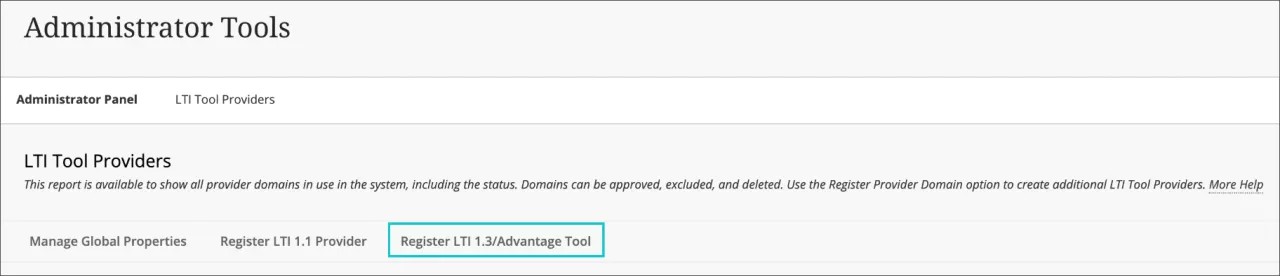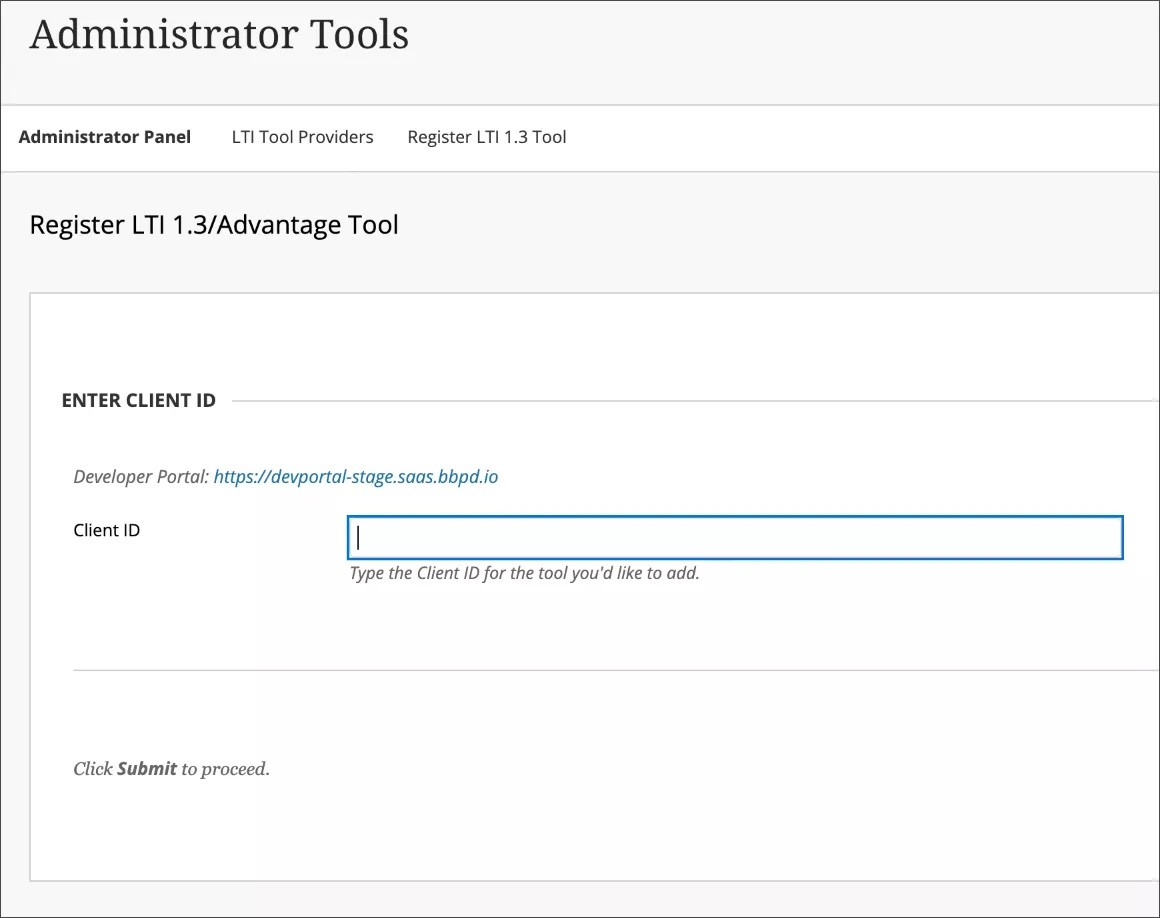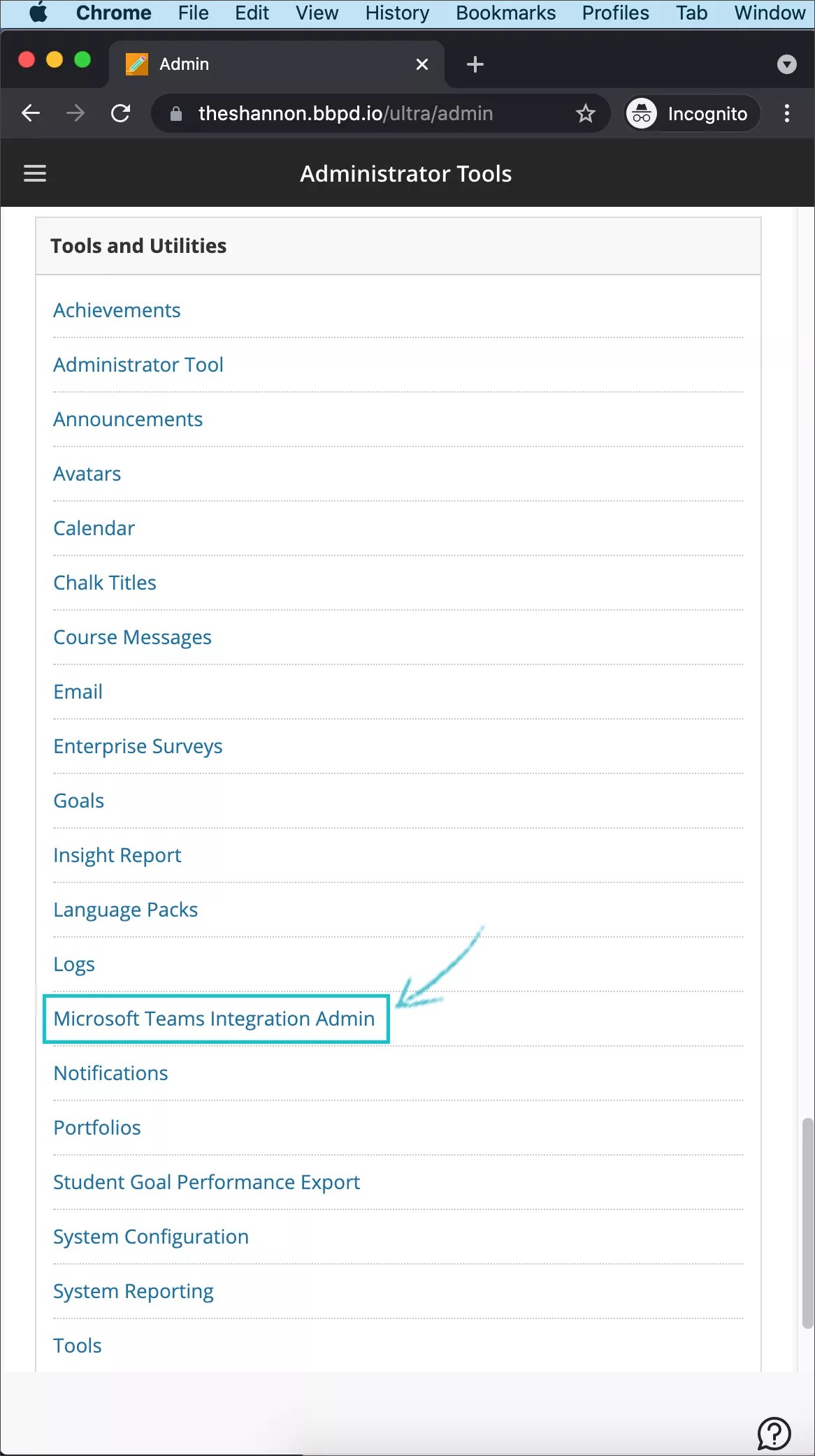Microsoft O365 管理员
为了成功地将 Blackboard Learn 实例与 Microsoft Teams 班级整合,请确保 Blackboard 应用程序已获准在 Microsoft Azure 租户中访问。这是您的机构的 M365 全局管理员需要完成的过程。
这个过程可以在您在 Blackboard Learn 实例中配置 LTI 应用程序之前或之后进行。
配置 LTI 应用程序之前
如果您选择在配置 LTI 集成之前批准 Blackboard Team 班级 Azure 应用程序,则需要重定向到 Microsoft Identity Platform Admin Consent Endpoint。URL 如下所示:
https://login.microsoftonline.com/{tenant}/adminconsent?client_id=2d94989f-457a-47c1-a637-e75acdb11568
您需要将 {Tenant} 替换为特定机构的 Microsoft Azure 租户 ID。您需要了解您的 Microsoft 租户 ID,以便在 Blackboard Learn 内启用此集成。
作为 Learn 管理员,您需要在测试环境中注册 2 个 LTI 1.3 集成应用程序:
- Blackboard Learn Class Teams 集成,以支持花名册同步。
- Microsoft Class Teams LTI 工具。
- 请记下两个应用程序的以下 LTI 客户端 ID:
- Blackboard - f1561daa-1b21-4693-ba90-6c55f1a0eb41
- Microsoft - 027328b7-c2e3-4c9e-aaa1-07802dae6c89
- 访问管理员面板,在集成下找到LTI 工具提供者。
- 选择注册 LTI 1.3/Advantage 工具
- 输入提供的第一个客户端 ID(Blackboard 或 Microsoft),然后选择提交。
- 系统将为您预填充所有相关字段。浏览并查看这些设置。确保工具状态已标记为已批准。
- 确保已选择所有机构策略,包括课程中的角色、名称和电子邮件地址。此外,选择允许成绩服务访问和允许成员服务访问。
- 向下滚动并选择页面底部的提交 。
- 重复第 4 步和第 5 步操作,以在环境中注册第二个 LTI 应用程序。
配置 LTI 应用程序后
- 在管理员面板中,导航到工具和实用工具,然后选择 Microsoft Teams 集成管理。
- 选择启用 Microsoft Teams。
- 将您的 Microsoft 租户 ID添加到可用的文本字段中。
- 如果应用程序有预先同意,则会显示一个小的勾选标记。如果显示该复选框,请选择提交。
- 如果同意尚未获得批准,请按照描述的步骤生成 URL 以便获得准许,并将其发送给 M365 全球管理员以获得批准。
- 确认已获得批准后,选择重试按钮进行确认。
- 经过确认后,选择提交。
要求
Microsoft Teams 班级集成仅在 Ultra 课程视图课程中可用。您的机构需要满足以下要求才能使用:
- 已启用 Blackboard Learn SaaS with Ultra 基础导航
- 启用 LTI 以便在课程中使用:转至管理员面板 > LTI 工具提供者 > 管理全局属性。然后,在“课程”中选择已启用 LTI,并可以选择性地在“组织”中选择已启用 。选择提交。
- 必须已配置 LTI
- 添加 Blackboard Learn Teams 班级 LTI 集成
- 添加 Microsoft Teams 班级 LTI 1.3 工具
- 添加 REST API 工具和跨域资源共享
- 配置和批准 Microsoft Teams 班级集成
设置 REST 应用程序和跨原始信息资源共享
除了设置 LTI 集成外,Learn 管理员还需要配置 REST 应用程序以及跨原始信息资源共享配置。
添加 REST API 工具
- 在管理员面板上,导航到集成,然后选择 Rest API 集成。
- 选择创建集成。
- 在应用程序 ID 字段中,键入或复制并粘贴此 ID:f1561daa-1b21-4693-ba90-6c55f1a0eb41
- 键入此集成的用户。此用户将是具有与该应用程序关联的家庭 API 访问权限的用户。
- 选择提交。
添加跨原始信息资源共享
- 在管理员面板中,导航到集成,并选择跨原始信息资源共享。
- 选择创建配置。
- 在信息字段中,键入或复制并粘贴此 URL:https://bb-ms-teams-ultra-ext.api.blackboard.com
- 在允许的标题字段中,键入授权。
- 将可用设置为是。
- 选择提交。
在 Blackboard Learn 中启用班级 Teams
一旦启用 LTI 工具,您的下一步操作是,从您自己的 Microsoft Office 365 租户设置 Microsoft Class Teams 集成。为此,您可以执行以下步骤:
Learn 管理员
- 在 Learn 管理员屏幕的工具和实用工具下,选择 Microsoft Teams 集成管理。
- 选中启用 Microsoft Teams 复选框,插入您的租户 ID,如前面 Microsoft O365 管理部分中所述。
请注意,在该应用程序获得 O365 管理员批准之前,您无法保存设置。请参阅前面的 Microsoft O365 管理部分。
- 选择提交并保存设置,一旦全局 O365 管理员在您的 Microsoft 租户中批准 Blackboard Teams 应用程序,就可以为您的所有 Learn Ultra 课程全局启用 Teams。
机构电子邮件及其为何有用
有关更改或使用机构电子邮件的单独帮助部分(大多数 SIS 格式默认为个人电子邮件)向您展示了如何根据需要将其更改为您自己的字段。
Microsoft Teams 集成依赖于机构电子邮件以映射到 AAD UPN。因此,需要为每个用户设置以同步。如果未设置此设置,则该用户可能不会显示在相应团队中,会发生错误。